Teilbilder erzeugen
Das Makro können Sie in mehrere Teilbilder (max. 50), z.B. für Ansichten, Schnitte, aufteilen. Diese Teilbilder können Sie später einzeln einbauen.
Ist die Anzahl bestimmt, werden alle Teilbilder, wobei sich die folgenden Abfragen für jedes Teilbild wiederholen, einzeln bestimmt.
Analog den Bearbeitungsfunktionen Löschen, Kopieren usw. über einen Ausschnitt bestimmen Sie den Suchbereich des Teilbilds (siehe Kapitel Edit Elements, Set Section / Find in Section).
Ziehen Sie den Ausschnitt von oben nach unten (Quick-Modus - Alle Elemente im Ausschnitt automatisch suchen), erfolgt die Suche über alle Elemente des Teilbilds automatisch.
Ziehen Sie den Ausschnitt von oben nach unten (Quick-Modus - Alle Elemente im Ausschnitt automatisch suchen), erfolgt die Suche über alle Elemente des Teilbilds automatisch.
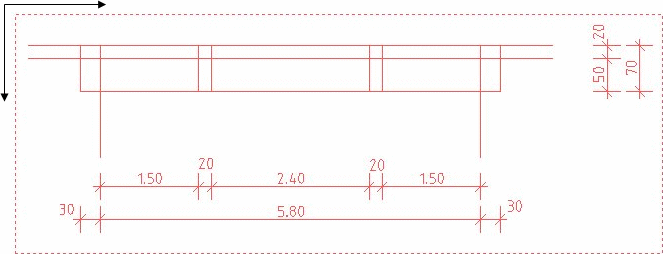
Ziehen Sie den Ausschnitt von unten nach oben, erfolgt eine manuelle Suche der Elemente und der Korrekturdialog der Teilbildauswahl erscheint:
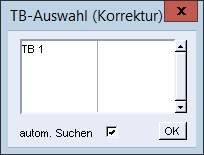
Info |
|---|
Wird nur ein Teilbild über den Quick-Modus - Alle Elemente im Ausschnitt automatisch suchen erzeugt, entfällt der Dialog TB-Auswahl (Korrektur). |
Der definierte Ausschnitt wird als punktierte Linie dargestellt. Bestimmen Sie anschließend den Bezugspunkt für den späteren Einbau des Makros (Positionierung in der Zeichnung).
Bestimmen Sie den Startpunkt für die Vermaßung des Bauteils.
Info |
|---|
Ausgehend von dem Startpunkt der Vermaßung werden die Koordinaten aller weiteren Punkte des Makros berechnet. |
Um den späteren Einbau einzelner Teilbilder des Makros zu vereinfachen, versehen Sie jedes Teilbild mit einem Bildtext (max. 80 Zeichen). Beachten Sie Erlaubte Zeichen für Pfad- oder Dateinamen. Genau diese eingegebenen Texte werden beim späteren Einbau zur Auswahl des jeweiligen Teilbilds angeboten. Ist das erste Zeichen des Bildtexts ein _-Zeichen, wird das Teilbild beim Einbau des Makros nicht in der Auswahl angeboten.
Die Teilbildumrandung, die Konstruktionspunkte, der Bildtext und die Teilbildnummer werden angezeigt.
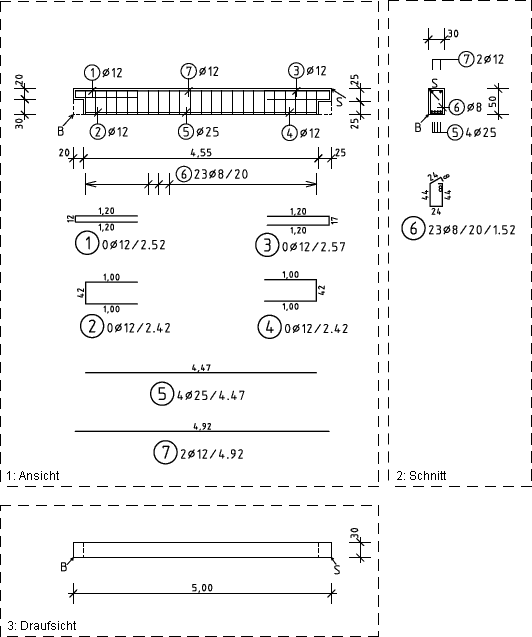
Alle Teilbilder können Sie nochmals korrigieren.
Wählen Sie das entsprechende Teilbild in der sich automatisch öffnenden Dialogbox und wiederholen alle zuvor erläuterten Eingaben.
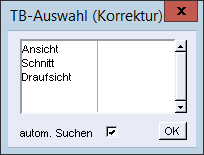
Die Option autom. Suchen ist bei der Teilbildeingabe eingeschaltet, d.h. alle im Teilbild enthaltenen Elemente werden anschließend gesucht (markiert). Schalten Sie die Option aus, können Sie alle Elemente der Teilbilder einzeln (Ausnahme: Bewehrung) ein- oder ausschalten.
Mit OK bestätigen Sie alle Teilbilder und die gewählten Elemente werden markiert.